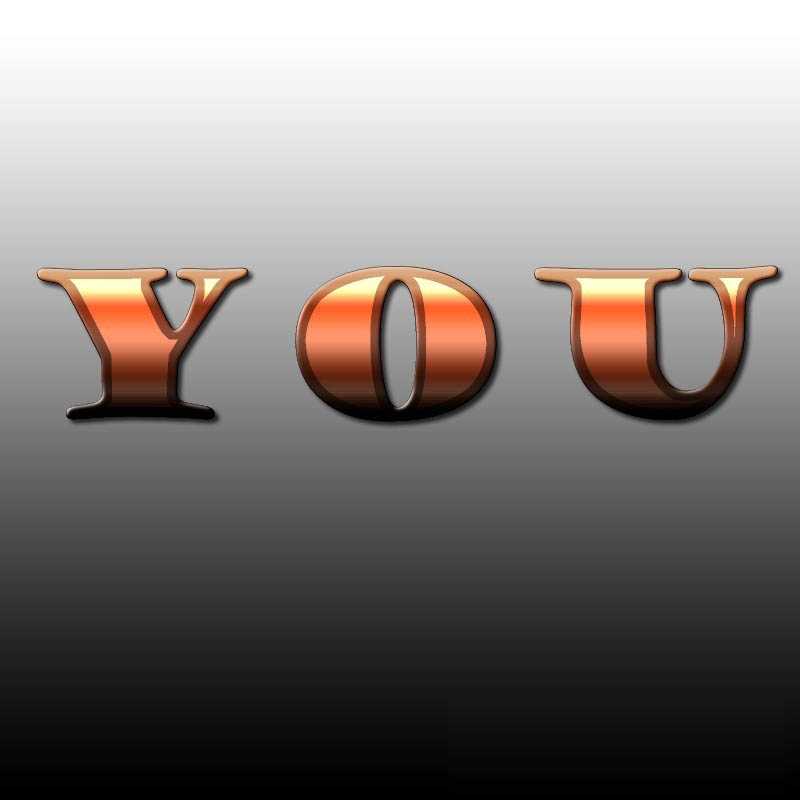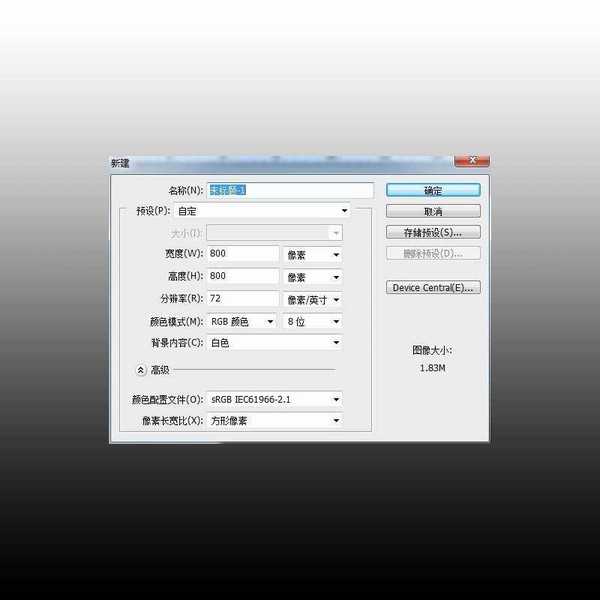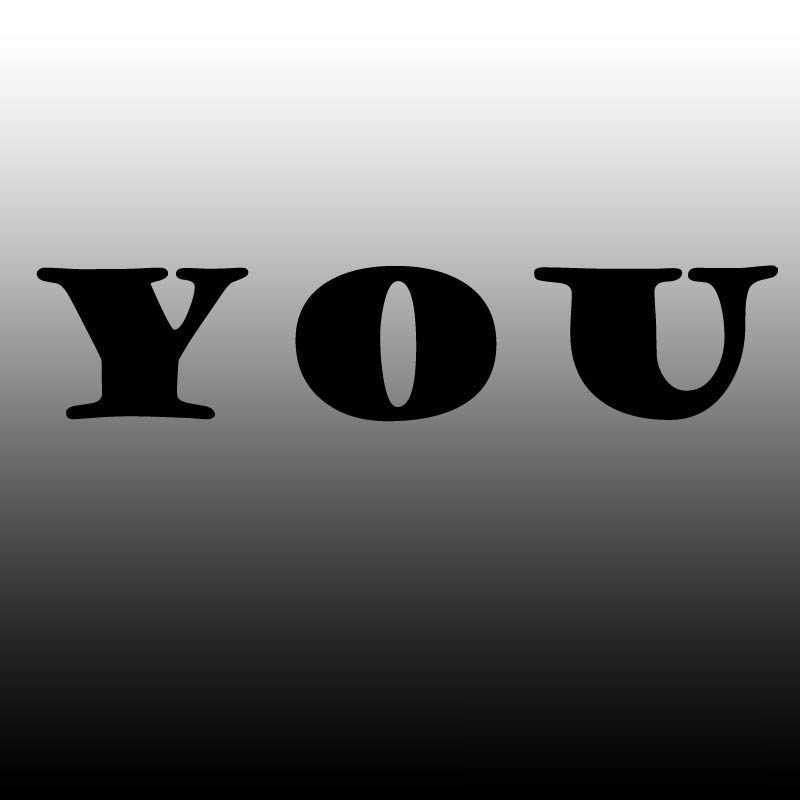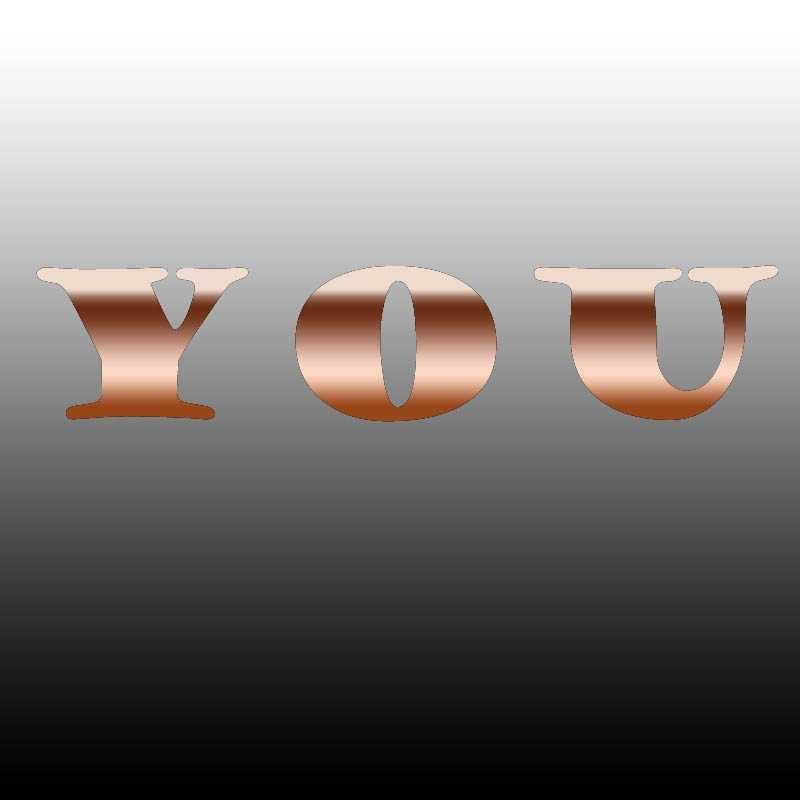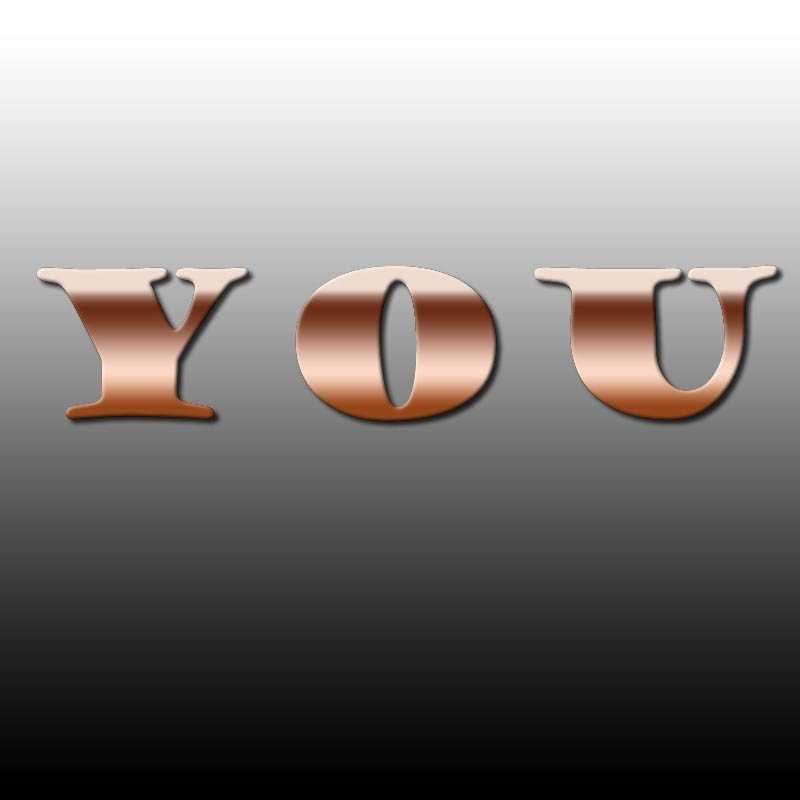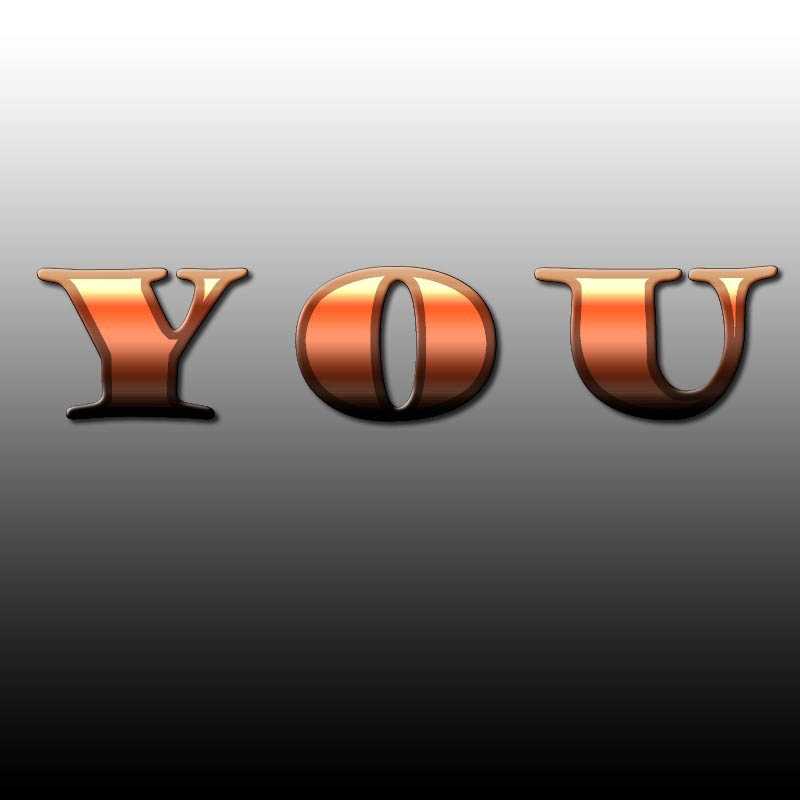今天为大家分享photoshop简单打造铜质效果立体文字方法,教程比较基础,适合新手来学习,推荐过来,一起来看看吧!
最终效果图:
步骤:
1、新建一个画布800x800,背景使用渐变填充颜色根据喜好
2、使用文字工具,输入文字(YOU)字体为Goudy Stout, 200px, 浑厚。
3、使用渐变工具中的铜色渐变,按住SHIFT键从下往上拉动,得到效果如图所示。
4、不要取消选区!请点击选择 > 修改 > 收缩 将选区缩小 1 。新建图层,用刚才铜色渐变自上而下填充选区
5、在 Layer 面板中,右击 Layer 1 图层,斜面和浮雕参数如图所示
6、投影参数如图所示,最后的效果如图所示
7、新建一个图层,将它放置在 Background 和 Layer 1 图层之间,按住 Ctrl 键后在 Layer 面板中点击 Layer 1 图层以得到文字轮廓的选区。用 Edit(编辑) > Stroke(描边) 数值为1,颜色为黑色
8、用 选择> 修改 > 收缩 将选区缩减 数值 10 。再新建一个图层,将它放置到所有图层的上面,用白颜色填充选区
9、将新图层的颜色混合模式置为 叠加 ,合并可见图层,得到最终效果请您欣赏。
教程结束,以上就是photoshop简单打造铜质效果立体文字教程,怎么样,大家学会了吗?希望能对大家有所帮助!
标签:
铜质,立体,文字
免责声明:本站文章均来自网站采集或用户投稿,网站不提供任何软件下载或自行开发的软件!
如有用户或公司发现本站内容信息存在侵权行为,请邮件告知! 858582#qq.com
无争山庄资源网 Copyright www.whwtcm.com
暂无“photoshop简单打造铜质效果立体文字”评论...
更新日志
2025年04月23日
2025年04月23日
- 小骆驼-《草原狼2(蓝光CD)》[原抓WAV+CUE]
- 群星《欢迎来到我身边 电影原声专辑》[320K/MP3][105.02MB]
- 群星《欢迎来到我身边 电影原声专辑》[FLAC/分轨][480.9MB]
- 雷婷《梦里蓝天HQⅡ》 2023头版限量编号低速原抓[WAV+CUE][463M]
- 群星《2024好听新歌42》AI调整音效【WAV分轨】
- 王思雨-《思念陪着鸿雁飞》WAV
- 王思雨《喜马拉雅HQ》头版限量编号[WAV+CUE]
- 李健《无时无刻》[WAV+CUE][590M]
- 陈奕迅《酝酿》[WAV分轨][502M]
- 卓依婷《化蝶》2CD[WAV+CUE][1.1G]
- 群星《吉他王(黑胶CD)》[WAV+CUE]
- 齐秦《穿乐(穿越)》[WAV+CUE]
- 发烧珍品《数位CD音响测试-动向效果(九)》【WAV+CUE】
- 邝美云《邝美云精装歌集》[DSF][1.6G]
- 吕方《爱一回伤一回》[WAV+CUE][454M]